autocad打开图形线条太粗显示模糊怎么办
来源:网络收集 点击: 时间:2024-02-22【导读】:
经常使用CAD绘图软件的朋友肯定遇到过这样的情况,那就是用CAD软件打开dwg图纸时发现线条非常粗,图形显示的非常模糊,遇到这种情况应该怎么办呢?工具/原料moreautocad2014方法/步骤1/5分步阅读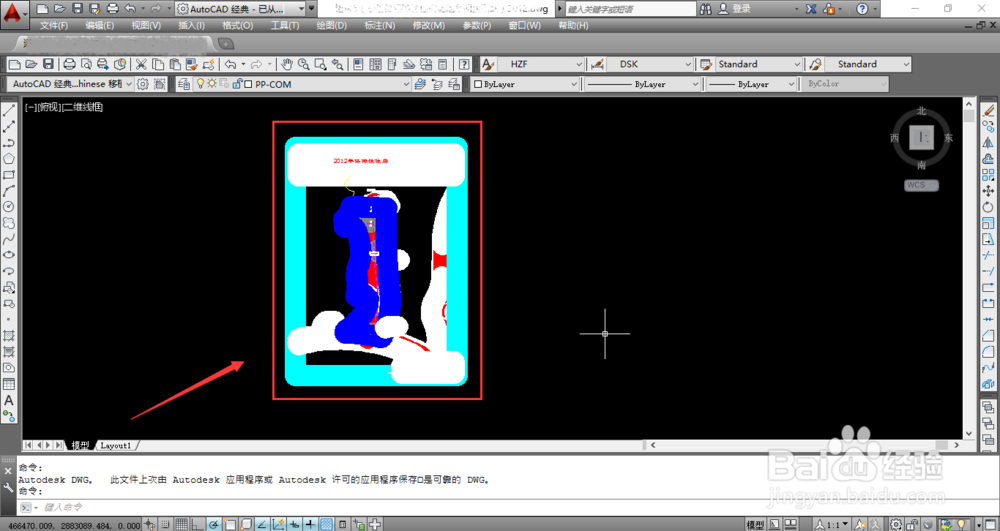 2/5
2/5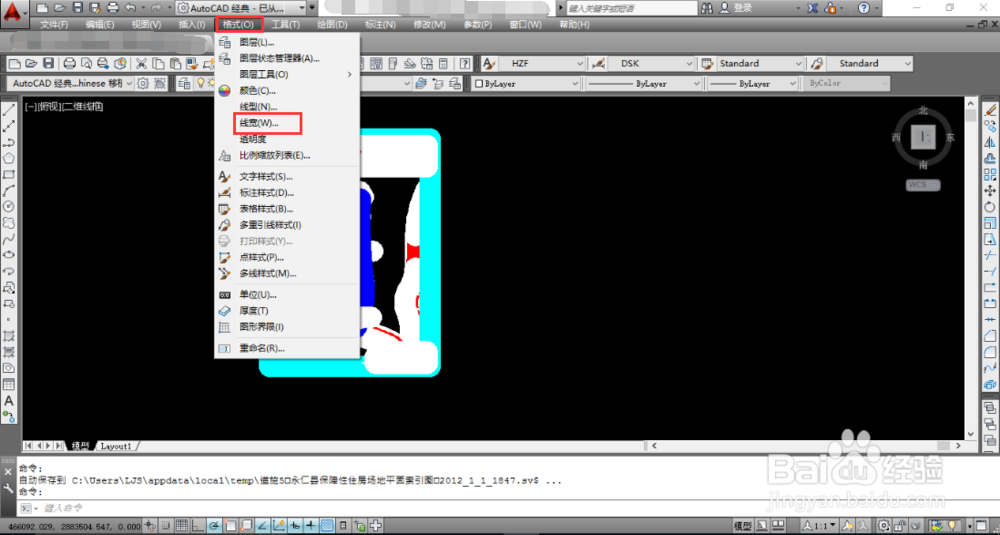 3/5
3/5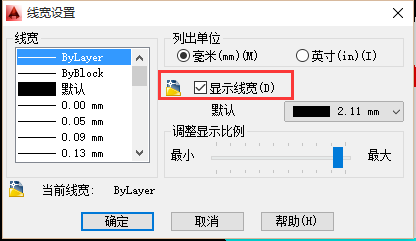 4/5
4/5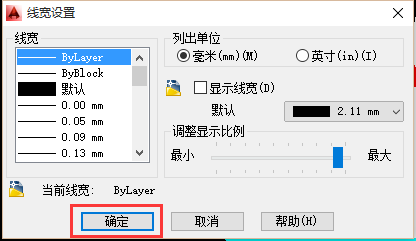
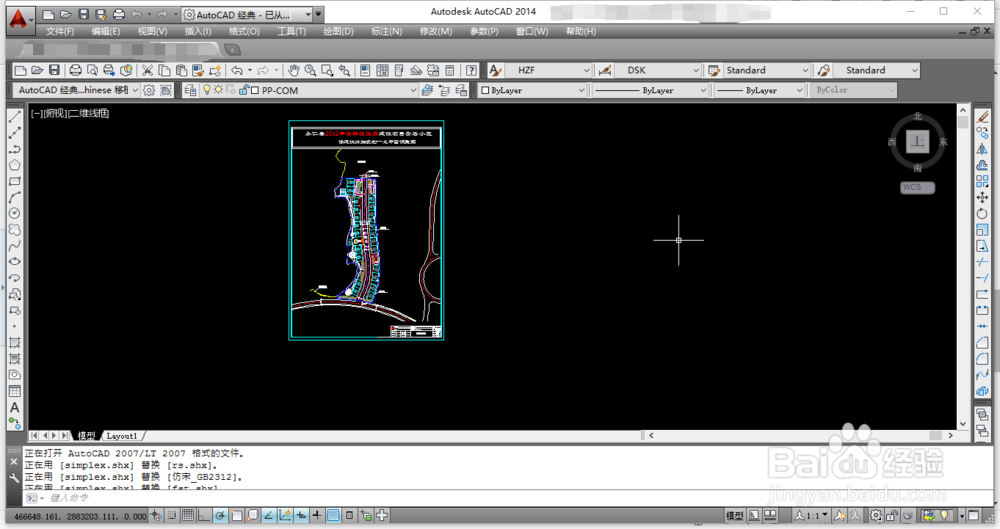 5/5
5/5 autocadcad
autocadcad
首先用autocad绘图软件打开图形,显示的图形如下图所示,线条非常的粗,整个图形轮廓非常模糊。
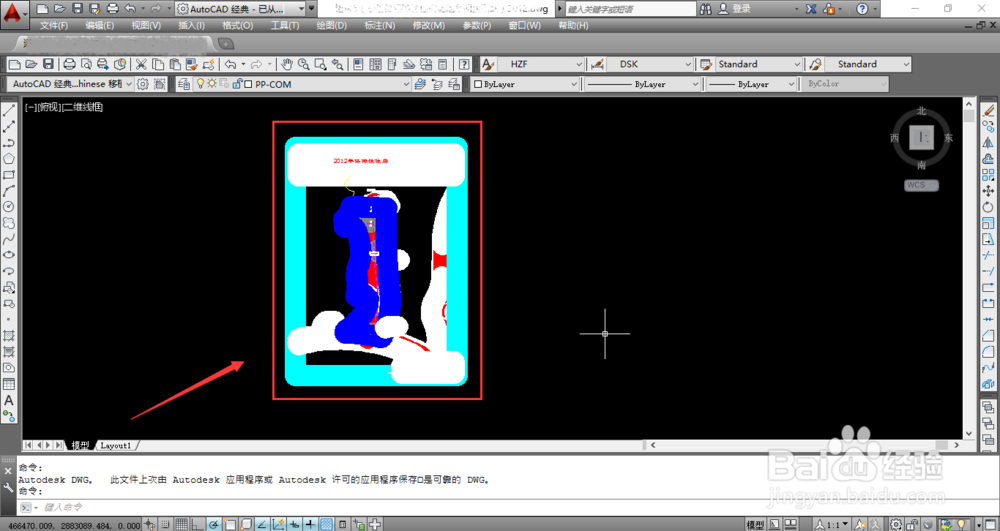 2/5
2/5接下来点击上方菜单栏里的【格式】功能选项,弹出下拉菜单,在下拉菜单里找到【线宽】选项,如下图所示。
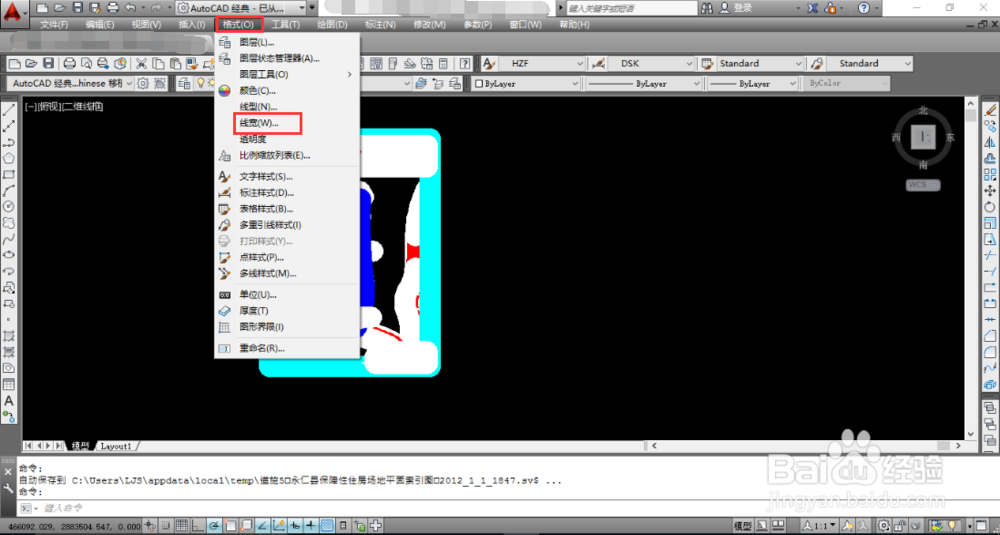 3/5
3/5点击【线宽】功能选项,弹出线宽设置对话窗口,通过该对话窗口可以发现勾选了显示线宽的选项,这也是为什么图像的线宽比较粗,图像模糊的根本原因,如下图所示。
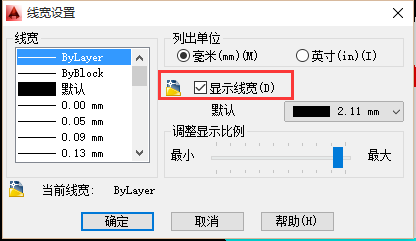 4/5
4/5接下来取消显示线宽功能选项,点击【确定】按钮,此时可以发现打开的CAD图纸显示就正常了,如下图所示。
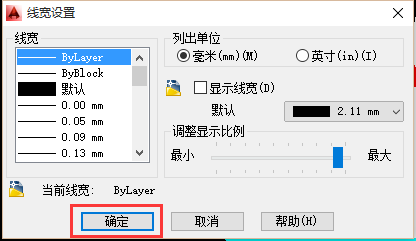
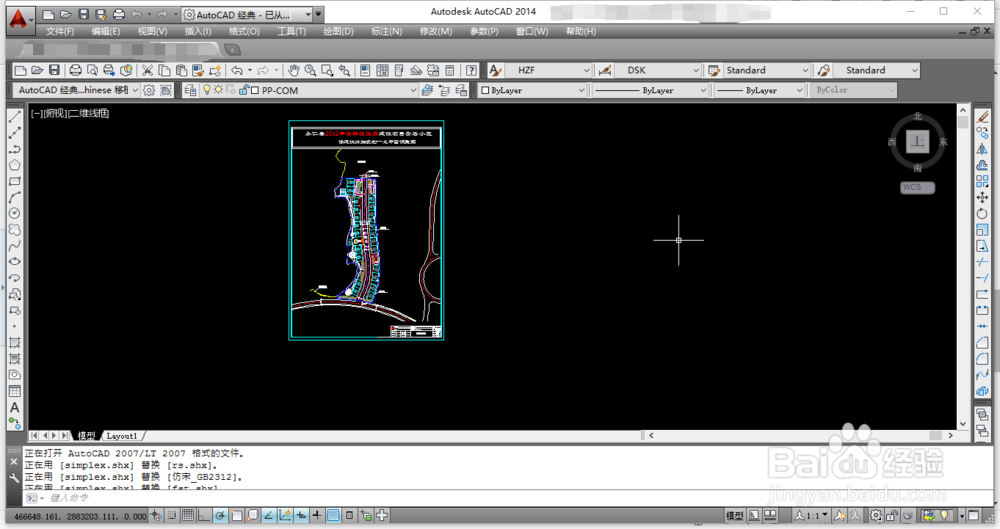 5/5
5/5除此之外,使用天正建筑绘图软件打开显示模糊的图纸,也会自动关闭线宽显示功能,也可以显示正常的图形。
 autocadcad
autocadcad 版权声明:
1、本文系转载,版权归原作者所有,旨在传递信息,不代表看本站的观点和立场。
2、本站仅提供信息发布平台,不承担相关法律责任。
3、若侵犯您的版权或隐私,请联系本站管理员删除。
4、文章链接:http://www.1haoku.cn/art_107235.html
上一篇:鲜芥菜头炒肉丝的做法
下一篇:哈银消金软件的哈哈贷信用有哪些优势
 订阅
订阅